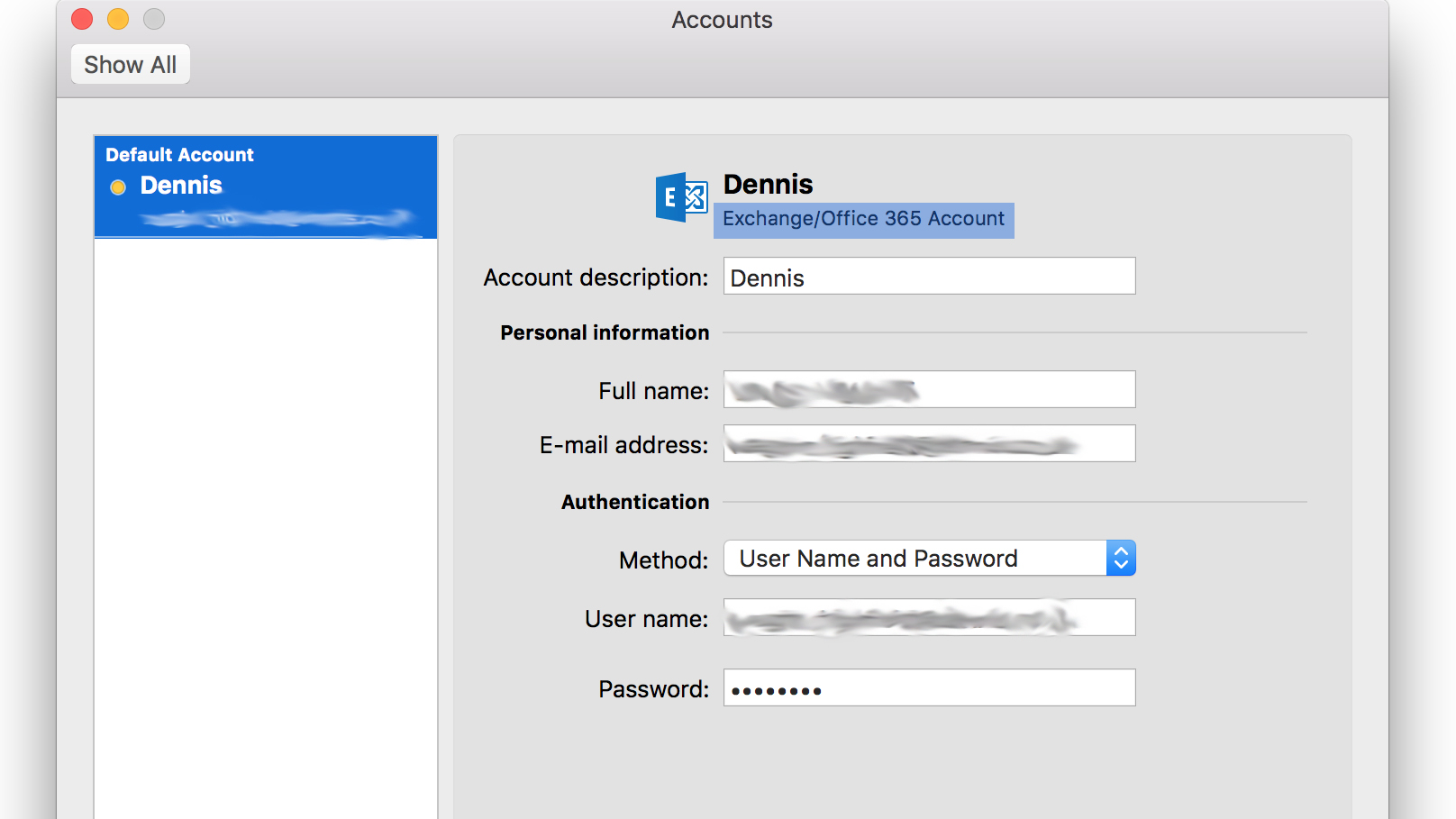Как вспомнить электронное письмо в Microsoft Outlook
Мы все были там хотя бы один раз. Вы использовали Outlook, чтобы отправить электронное письмо, которое вам не следовало отправлять, и вам необходимо вернуть его. В то время как телевизионные драмы и Голливуд заставляют вас поверить, что вам нужно взломать компьютер пользователя или веб-почту, чтобы удалить электронную почту, Outlook от Microsoft позволяет вам забрать все обратно, не выходя из безопасного рабочего стола и компьютера.
Это может показаться слишком сложным, но не волнуйтесь; вызвать сообщение в Outlook невероятно просто, независимо от того, какую версию вы используете.
Программы для Windows, мобильные приложения, игры - ВСЁ БЕСПЛАТНО, в нашем закрытом телеграмм канале - Подписывайтесь:)
Вызов сообщений Outlook
- В Outlook перейдите к панели папок электронной почты в крайнем левом углу и нажмите значок “Отправил” папка.

- Дважды щелкните сообщение, которое вы хотите отозвать, на соседней панели (панель сообщений). Это действие открывает сообщение в отдельном окне, в верхней части которого представлены различные параметры.

- В рамках “Сообщение” вкладку вверху, нажмите на вкладку «Действия» ленты или пункта меню (в зависимости от того, какую версию Outlook вы используете). Выберите «Вспомни это сообщение» удалить электронное письмо из почтовых ящиков получателей.

- Выберите удаление непрочитанных копий или удаление их вместе с новым сообщением, затем нажмите “ХОРОШО.” Если вы хотите получать сообщение о статусе процесса удаления, установите флажок рядом с «Скажите мне, удалось ли вспомнить или нет…»

- Если вы проверили «Удалить непрочитанные копии и заменить новым сообщением» вариант, откроется окно для создания нового сообщения.
Опция отзыва сообщений в Outlook не указана
Вызов сообщений Outlook не работает, если:
- Вы отправляете сообщение за пределы своей организации.
- Вы не используете сервер Microsoft Exchange для обработки электронной почты в Outlook.
- Вы используете Azure Information Protection.
- Вы получаете доступ к Outlook в Интернете.
- Получатель использует режим кэширования Exchange и работает в автономном режиме.
- Исходное сообщение перемещается из папки «Входящие» получателя (например, с помощью пользовательских правил Outlook).
- Сообщение помечается как прочитанное.
Если вы считаете, что у вас должна быть возможность отзывать электронные письма, вот простой способ проверить, соответствует ли ваша учетная запись критериям.
Проверка возможности отзыва на ПК с Windows
- Нажмите на “Файл” вкладка.

- Выбирать “Настройки учетной записи” на правой панели.

- Выбирать “Настройки учетной записи” из раскрывающегося списка.

- Во всплывающем меню настроек нажмите на значок “Электронная почта” вкладка, если она еще не выбрана.

- Найдите правильный адрес электронной почты под “Имя” и просмотрите данные учетной записи электронной почты, расположенные под “Тип” столбец.

Программы для Windows, мобильные приложения, игры - ВСЁ БЕСПЛАТНО, в нашем закрытом телеграмм канале - Подписывайтесь:)
Примечание: В типе электронной почты должно быть указано «Exchange», иначе вы не сможете правильно вспомнить ни одно сообщение электронной почты. Иногда этот параметр отображается в списке, но не работает, если Outlook не использует Microsoft Exchange. В этом случае Outlook сообщает, что удалил его, но не может этого сделать.
Проверка права на отзыв Outlook на Mac
- Нажмите «Перспективы» в строке меню, а затем «Предпочтения».
- Нажмите «Счета».
- Найдите свою учетную запись в списке и выберите ее.

Если это соответствует критериям, в обзоре учетной записи под названием учетной записи будет указано «Exchange».
Если все правильно и ваша учетная запись определенно является учетной записью Exchange, но вы по-прежнему не можете вспомнить сообщения, возможно, ваш сетевой администратор заблокировал такие привилегии.